Содержание
Проверка целей Метрики
- 10 июня 2021
- Повышение продаж
- 9.2K
- 9 мин.
Понравилось? Поделись!
Прочесть позже
Рекомендуем после любых настроек в Яндекс.Метрике проверять их корректность, чтобы спустя время получить
рабочие данные для оценки эффективности бизнеса. Проверка целей Метрики не занимает много времени,
но несет огромную пользу в будущем. Если вы еще не подключили Метрику к сайту
и не настроили цели, то вот инструкция.
Еще раз повторим, что цель в Яндекс.Метрике — это счетчик, который срабатывает,
когда пользователь выполняет на сайте заранее определенное действие, например, посещение страницы, добавление
товара в корзину, отправку данных формы и т.д.
Когда стоит проверить настройку счетчика/целей и как часто это делать
Вот несколько признаков, когда следует проверить настройку счетчика:
-
Красный значок напротив названия счетчика.
 В первую очередь стоит зайти в аккаунт
В первую очередь стоит зайти в аккаунт
Яндекс.Метрики и проверить, как отображается счетчик в списке. Значок должен быть выделен зеленым,
и, если настройка была выполнена как минимум пару недель, то справа от названия будет отображаться
общая статистика.Пример корректного отображения и счетчика, для которого стоит проверить настройки:
Чтобы исправить проблемы, кликните по красному (или желтому) значку и следуйте инструкциям сервиса.
-
Высокий процент внутренних переходов в источниках трафика. Внутренний переход
засчитывается системой, когда пользователи возвращаются на сайт после того, как надолго его оставляли
открытым (по умолчанию более 30 минут) и не совершали на нём никаких действий. Т.е.
переход был совершен с того же сайта или с одного из его зеркал. Пример высокого
Пример высокого
количества внутренних переходов в отчете «Отчеты -> Стандартные отчеты -> Источники ->
Источники, сводка»:
Если таких переходов в статистике более 5-10%, то стоит проверить наличие кода счетчика на каждой
странице сайта. Также можно в настройках увеличить тайм-аут визита с 30 минут до 1 часа,
но только если ваш бизнес предполагает откладывать просмотр страниц на долгое время.
Признаки того, что стоит проверить настройки целей:
-
В отчете «Отчеты -> Стандартные отчеты -> Конверсии» нет данных по одной
или всем целям. Например, в данном отчете видим, что по первой цели
не собираются данные, стоит проверить корректность ее настройки:
-
Количество выполненных целевых действий не соответствует реальному положению дел.

Особенно это заметно для форм заявок. Например, в Метрике отображается 10 заявок,
а на деле к вам обратилось 2 клиента (или наоборот). Стоит обратиться
к программистам, чтобы проверили корректность работы кода на сайте.
Как часто стоит проверять настройки счетчика и целей. Обязательно стоит проводить проверку
перед запуском рекламных кампаний или перед внесением каких-либо крупных изменений на сайте, чтобы позже
оценить их эффективность. Если каких-либо глобальных действий не планируется в ближайшее время,
то достаточно просматривать настройки в начале каждого месяца, чтобы в конце получить корректные
данные.
Частые проблемы при настройке целей
Чтобы цель заработала, нужно выполнить настройки в сервисе Метрики и установить соответствующий код
на странице (страницах) сайта. Отсюда нередко возникают неурядицы, из-за которых могут
не срабатывать цели:
-
На отслеживаемой странице не установлен код счетчика или установлена старая
версия. Соответственно проверяем в коде сайта наличие кода счетчика и его
Соответственно проверяем в коде сайта наличие кода счетчика и его
актуальность. В целом рекомендуем проверять настройки сервисов, если делали редизайн, переезжали
на другую CMS или устанавливали новые плагины, так как счетчики могут слетать. -
Неправильно указан идентификатор, адрес страницы или регулярное выражение в настройках
цели. Например, для цели типа «JavaScript-событие» идентификатор должен быть
одинаковым в сервисе и в коде сайта (методе Reachgoal). Поле для ввода идентификатора
в сервисе:Или для цели типа «Посещение страниц» адрес лучше указывать относительным, без сертификата (часто
при переходе с http на https клиенты забывают обновить цели), как в примере: -
Работу счетчика блокируют другие скрипты сайта.
 О том, как это проверить, поговорим
О том, как это проверить, поговорим
ниже.
И пара причин, по которым могут не собираться данные цели, но на них сложнее повлиять:
-
В браузере пользователей счетчик блокируется расширением Adblock Plus. Можно выводить
на сайте всплывающее окно с просьбой отключить данное расширение, но чаще всего это
не работает. -
Составные цели не срабатывают, так как пользователи выполняют действия не в заданном
порядке. Тогда стоит либо поменять последовательность шагов в составной цели, либо
проработать интерфейс сайта, возможно, клиенты не понимают, как правильно работать с сайтом. Также
лучше добавить отдельные цели для каждого шага.
Теперь вы понимаете, какие могут быть общие проблемы при сборе данных по целям. Далее подробнее рассмотрим,
как можно отдельно проверить каждую цель на корректность.
Способы проверки настройки целей
Рассмотрим два способа: через интерфейс Яндекс.Метрики или через отладчик целей. Второй способ посложнее,
но более точный.
Проверка целей через интерфейс Яндекс.Метрики
При данном способе после настройки цели необходимо вручную проверить все целевые действия, то есть перейти
на сайт и сделать нужные шаги, как это бы сделал пользователь.
Например, у нас есть цель на добавление товара в корзину. В таком случае должен быть следующий
порядок действий:
-
Заходим на сайт и добавляем товар в корзину.
-
Возвращаемся в интерфейс Яндекс.Метрики и открываем отчет «Отчеты -> Стандартные отчеты
-> Конверсии». -
Ждем 10-15 минут и смотрим на изменения графика: должна появиться отметка о выполнении
целевого действия или как в нашем случае двух целевых действий в рамках одного визита:
Важно: если в разделе «Настройки -> Фильтры» стоит галочка
«Не учитывать мои визиты» и/или указан IP-адрес вашей компьютерной сети, то проверку стоит
выполнять в режиме браузера «Инкогнито» или с другого IP-адреса. Дополнительно стоит также
Дополнительно стоит также
отключать антивирус и Adblock Plus.
Проверка целей через отладчик ym_debug
При данном способе мы будем использовать консоль браузера и смотреть, корректно ли отправляются
параметры.
Например, у нас все та же цель на оформление заказа «в 1 клик». Выполняем
следующие шаги:
-
Заходим на страницу сайта, где находится форма, и добавляем к URL параметр
«?_ym_debug=1», например, ссылка будет такой: mysite.ru/?_ym_debug=1. -
Обновляем страницу с параметром.
-
Открываем в браузере отладчик (кнопка F12 или Ctrl + Shift + J) и переходим на вкладку
«Console»:
-
Смотрим, корректно ли подключен счетчик, если все в порядке, то при открытии консоли выводится
номер вашего счетчика и действия, которые отправляет код:
В нашем случае выводится команда PageView — просмотр страницы и номер счетчика.

-
С включенной консолью выполняем тестовую конверсию — оформляем заявку
«в 1 клик». -
Смотрим, отправляется ли указанный параметр (в сервисе Яндекс.Метрики) в консоли:
Reach goal — передача информации о достижении цели в Метрику, Counter — номер
счетчика и Goal id — параметр, который передается. Номер счетчика и параметр совпадают,
значит, цель работает корректно, и позже выполненное целевое действие отобразится в отчете
«Конверсии».
Что влияет на корректность сбора данных
Выше мы говорили о том, что может помешать срабатыванию целей, а здесь перечислим основные проблемы,
которые влияют на корректность сбора данных в Яндекс.Метрике:
-
Отсутствие фильтров для сотрудников компании.
 Добавление галочки «Не учитывать
Добавление галочки «Не учитывать
мои визиты» и исключение IP-адресов корпоративной компьютерной сети поможет исключить
из статистики трафик ваших сотрудников. Подобные переходы ведут к высоким отказам по прямым
заходам и портят общий показатель отказа сайта. Например, в данном случае высокий показатель
отказов по прямым заходам и низкие по другим источникам явно показывают заходы сотрудников
(после добавления фильтром показатель снизился):
-
Некорректные «Автоматические цели». Яндекс совсем недавно запустил
автоматическую настройку целей, чтобы помочь новичкам и не разбирающимся в коде получить
данные по целевым действиям на сайте. Отличный инструмент, но нужно быть осторожными
с целями на формы заказа: Метрика проставляет идентификаторы на клик по кнопке,
но не учитывает, была ли выполнена успешная отправка заявки.
Например, клиент заполняет форму, кликает по кнопке «Отправить», но в одном
из полей была ошибка, и данные формы не отправились. Цель будет засчитана как выполненная,
но на деле заявка не была отправлена. Для исправления проблемы рекомендуем все-таки
подключать программистов, чтобы статистика по формам работала корректно. -
Высокий трафик роботов. Искусственный трафик может сильно исказить данные по сайту,
поэтому рекомендуем периодически заглядывать в отчет «Роботы». Например, перейдем
в данный отчет «Отчеты -> Стандартные отчеты -> Мониторинг -> Роботы»
и посмотрим процент трафика:
Например, в данном случае трафика роботов всего 1%, что в пределах нормы (допустимое значение
до 7-10%). Если заметили высокий процент искусственного трафика, то в разделе
Если заметили высокий процент искусственного трафика, то в разделе
«Фильтры» стоит добавить более строгий фильтр по поведению:
Вместо выводов
При настройке целей, пожалуйста, будьте внимательны. Лучше несколько раз проверить цели в Яндекс.Метрике, чем
потом остаться без статистики по сайту. Рекомендуем попробовать оба способа, чтобы быть уверенным
в выполненной работе. Также не забываем настраивать цели на все ключевые действия на сайте
и лучше отдавать предпочтение составным целям, которые позволят смотреть пошаговое оформление заявок, оценить
воронку.
Если вам нужна помощь в настройке или проверке счетчика Яндекс.Метрики и целей, то вы можете обратиться к нам — будем разбираться
вместе. 🙂
#веб-аналитика #настройка целей #яндекс метрика
4
1
0
0
1
© 1PS.RU, при полном или частичном копировании материала ссылка на первоисточник обязательна
Книга «Бизнес-аналитика. Ни шагу без Яндекс.Метрики»
Ни шагу без Яндекс.Метрики»
Из книги вы узнаете:
- Как создать и настроить счетчик
- Какие цели бывают в Метрике и как их настроить
- Основные показатели Яндекс.Метрики и как их анализировать
Получить книгу
Комментарии для сайта Cackle
Популярные статьи
- 30.2K
- 8 мин.
Настройка счетчика и целей в Яндекс.Метрике#веб-аналитика#настройка целей#яндекс метрикаПокажем, как самостоятельно создать и настроить счётчик Метрики для вашего сайта, а также расскажем о целях: зачем они нужны, какие бывают, и как настроить основные цели для вашего сайта.
- 21.9K
- 6 мин.
Работа с Google Analytics – самостоятельная настройка счетчика#google#google analytics#веб-аналитикаХотели бы использовать инструмент Google Analytics для вашего бизнеса, но не знаете с чего начать? Конечно же, с создания аккаунта и его настройки.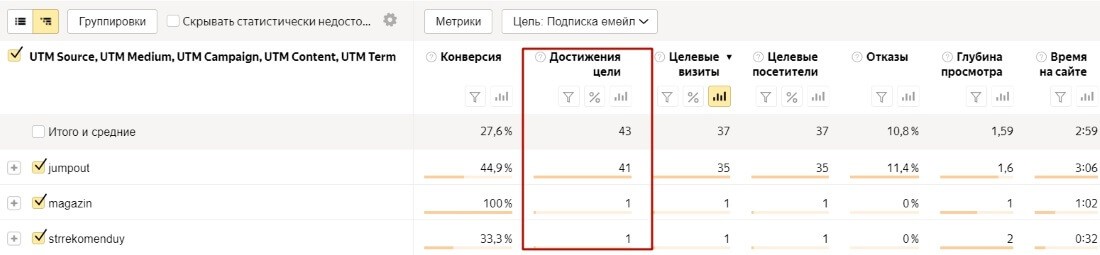 А о том, как это лучше сделать, расскажем в статье.
А о том, как это лучше сделать, расскажем в статье.
- 5.8K
- 13 мин.
Система целей организации: достижение недостижимого по методу OKR#как мы это делаем#бизнесМетод OKR позволяет не только грамотно выработать систему целей для организации, но и внедрить планирование работы каждого сотрудника исходя из целей компании.
Все популярные статьи »
гайд как провести тестирование целей
- #Контекстная реклама
- #Инструменты
- #SEO
- #Таргетированная реклама
Автор статьи
Асеев Василий
Руководитель компании / Интернет маркетолог
Соц. сети:
- Поделиться статьей
Время чтения 7 минут Прочитать позже
Проверка целей Метрики — это то, что важно делать после любых манипуляций со счётчиком или крупных изменений на сайте.
Содержание статьи:
Что вообще такое цели? Это действия, которые по вашей задумке пользователи должны выполнять на сайте. Например, клик по номеру телефона вашей компании или скачивание прайс-листа. В качестве целей есть смысл ставить те действия, которые приближают человека к совершению покупки или оставлению заявки.
Например, клик по номеру телефона вашей компании или скачивание прайс-листа. В качестве целей есть смысл ставить те действия, которые приближают человека к совершению покупки или оставлению заявки.
В этой статье мы не будем разбирать, как правильно устанавливать счётчик и настраивать цели. На эту тему у нас уже есть статья. Мы посмотрим, как проверить правильность работы целей Яндекс.Метрики, когда вы их уже установили.
Когда стоит проверить цели в Метрике?
-
Когда вы только всё настроили. Если что-то не работает, конечно, лучше знать об этом заранее. Понятно, что какие-то моменты можно будет увидеть только после того, как к вам начнёт поступать трафик. Но базовую работоспособность лучше проверять сразу. -
Если в отчётах нет данных по конверсиям в одной или во всех целях. Их может не быть вообще, либо в какой-то период данные могут резко пропасть. Если на сайт в это время приходил достаточный объём трафика, вряд ли ни один из этих людей не достиг цели.
Если на сайт в это время приходил достаточный объём трафика, вряд ли ни один из этих людей не достиг цели. -
Если вы видите, что данные по целям сильно расходятся с реальностью. Например, за неделю вы получили 20 заявок, а в Метрике отображаются только 5.
Как часто стоит проверять работу целей? Это можно делать примерно раз в месяц. Ведь процесс не занимает много времени, зато спасает вас от некорректных данных в конце месяца. Дополнительно настройки целей можно проверить:
-
Перед запуском рекламы. Ведь будет обидно, если вы не сможете посмотреть, как вели себя на сайте пользователи, которые пришли с рекламных объявлений. И самое главное — у вас может не оказаться данных по тому, насколько успешно в итоге сработала реклама. То есть количество кликов по объявлениям вы увидеть сможете, а информацию о том, сколько кликов перешли в заявки — нет.
-
После каких-то глобальных изменений на сайте. Если вы полностью перекраиваете структуру или обновляете дизайн, есть возможность случайно “зацепить” настройки так, что они перестанут работать.
Также может сломаться не только достижение целей, но и сам счётчик. Вот несколько поводов задуматься об этом:
-
В отчётах Метрики пропали данные по посетителям. Если статистика была, а потом резко пропала — это явно говорит о том, что что-то не так. -
Слишком большое количество внутренних переходов в статистике. Если эта цифра больше 10%, скорее всего, счетчик установлен не на всех страницах сайта. Как это связано? Пользователь гуляет по страницам, где нет счётчика, а система считает, что он никак не взаимодействует с сайтом, а просто держит вкладку в браузере открытой. Поэтому когда человек переходит на страницу, где всё-таки установлен счётчик, Метрика думает, что он вернулся на сайт, и отражает это в статистике.
Что может влиять на правильность сбора данных?
Иногда данные по посетителям ресурса собираются, но не совсем корректно. Где-то показатели завышаются, а где-то наоборот занижаются. Вот несколько причин, по которым такое может происходить:
-
Статистику искажают переходы сотрудников компании. Например, ваш специалист может проверять работу события и несколько раз кликать по форме заявки. В итоге в статистике отразится завышение данных по этому показателю. Либо сотрудники могут часто переходить на сайт из поиска, и вам будет казаться, что это основной источник трафика. И чем больше сотрудников в компании, тем эта проблема может быть актуальнее.Чтобы этого избежать, можно зайти в настройки Метрики и включить ползунок “Не учитывать мои визиты”. Там же можно добавить фильтр, который поможет исключить из статистики трафик с определённых IP-адресов.
-
Сайт посещают слишком много роботов. В целом какой-то процент искусственного трафика — нормальная история. Но иногда его бывает слишком много, и это может отражаться на статистике. Посмотреть количество трафика от роботов можно в специальном отчёте. Вот как его найти:
В целом какой-то процент искусственного трафика — нормальная история. Но иногда его бывает слишком много, и это может отражаться на статистике. Посмотреть количество трафика от роботов можно в специальном отчёте. Вот как его найти:
Если вы заметили, что доля роботов выше 10%, возможно, есть смысл не учитывать их в статистике. Для этого есть специальный фильтр. Вот где его можно включить: -
Установка AdBlock. Если у пользователя установлен блокировщик рекламы, то система не сможет отследить его визит. Это значит, что на вашей стороне все работает корректно, но прорваться сквозь AdBlock система не сможет. А на настройки браузера пользователя вы повлиять не в силах. В целом пользователей с установленным блокировщиком не так много, поэтому здесь можно просто расслабиться и принять несправедливость мира. Но за наличием AdBlock в своём браузере очень важно следить во время тестирования целей Метрики.
-
Качество работы автоматических целей. Автоматические цели — вариант для тех, кто хочет отслеживать более сложные события, чем просто “клик по номеру телефона”, но при этом не имеет возможности подключить для настройки программиста. При этом, как и все подобные функции, автоцели не всегда срабатывают корректно. Например, отправка формы засчитывается, если человек просто нажал на кнопку “Отправить”. При этом любая ошибка или неправильно заполненные данные не дадут форме реально отправиться, зато в статистику такое достижение цели попадёт.
Причины, по которым цели могут не работать
А теперь перейдём к частым причинам, по которым настроенные цели могут не срабатывать:
-
На нужной странице вообще не установлен код счётчика. Иногда счётчик просто установлен не на всех страницах сайта. Конечно, тогда цели не будут работать. Ещё может быть такое, что на ресурсе используется старая версия кода, которая не поддерживает многие последние функции. В таком случае чтобы всё заработало, код счётчика нужно поменять на новый.
В таком случае чтобы всё заработало, код счётчика нужно поменять на новый.
-
Для цели JavaScript-событие неправильно прописан вызов reachGoal. На сайтах всё ещё встречаются два разных кода счётчика Метрики: новый и старый. Для них подходят разные форматы вызова. Для нового — ym(XXXXXX, ‘reachGoal’, ‘goal’), для старого — yaCounterXXXXXX.reachGoal(‘goal’). Если они перепутаны, тест целей покажет отрицательный результат. -
В настройках неправильно указаны важные данные. Например, email-адрес прописан с приставкой mailto, которая используется в коде, в номере телефона или в ссылке на страницу допущена ошибка, идентификаторы цели в коде и в её настройках не совпадают и т.д. Все эти мелкие ошибки могут привести к тому, что что-то не будет работать. -
Люди выполняют действия не в том порядке, который вы задумали. Этот момент касается только составных целей, которые включают в себя сразу несколько событий. Чтобы выявить такую проблему, придётся покопаться в отчётах, последить за поведением пользователей через Вебвизор, посмотреть карты кликов и т.д. В итоге можно либо разнести события по разным целям, либо более качественно поработать над интерфейсом своего ресурса.
Чтобы выявить такую проблему, придётся покопаться в отчётах, последить за поведением пользователей через Вебвизор, посмотреть карты кликов и т.д. В итоге можно либо разнести события по разным целям, либо более качественно поработать над интерфейсом своего ресурса.
Как проверить срабатывание целей в Яндекс.Метрике?
Способ 1. Проверка в интерфейсе самой Метрики
Здесь всё просто: мы сами проделываем действие, которое ждём от посетителя, и смотрим, появились ли данные в отчёте.
-
Заходим на нужную страницу и выполняем действие, которое хотим отследить. Например, кликаем по email-адресу. -
Ждём около 15 минут. -
Переходим в отчёт “Конверсии” в Метрике. На графике должна появиться отметка о том, что цель была достигнута.
Несколько важных моментов:
-
У вас не должен быть установлен AdBlock или любой другой скрипт, который блокирует доступ к вашим данным (например, анонимайзер).
-
В фильтрах не должна стоять галочка “Не учитывать мои визиты”. То же самое и с фильтром на определённые IP-адреса. В этом случае ваши действия могут не попадать в статистику, но у других пользователей всё будет срабатывать нормально. Если для проверки вы не хотите удалять фильтры, можно зайти на ресурс в режиме инкогнито.
Способ 2. Проверка с помощью ym_debug
Для этого способа мы не будем заходить в Метрику. Всё что нам нужно, можно будет посмотреть прямо в браузере.
-
Открываем страницу, где находится email-адрес, клик по которому мы хотим отследить. -
Добавляем в конец ссылки в адресной строке вот такой параметр: ?_ym_debug=1. Обновляем страницу. -
Правой кнопкой мыши нажимаем в любое место страницы и кликаем “Просмотреть код”.
-
Переходим в раздел “Console”. Если счётчик на странице установлен, то мы увидим его номер. -
Теперь, не закрывая раздел “Console”, совершаем наше целевое действие. В данном случае это клик по email-адресу. Если всё работает корректно, то мы увидим в консоли надпись “Reach goal” и описание достигнутой цели.
Чтобы не вставлять параметр debug на каждую страницу, для отслеживания срабатывания целей можно использовать специальные расширения для браузера. Они автоматически определяют, какие действия сейчас совершаются на странице, и сразу же выводят информацию о них.
Например, одно из таких расширений — Yandex Metrica Debuger. После того как оно будет установлено, нужно также открыть код, но перейти уже не в “Console”, а в раздел “YM Debug”. Вот как это будет выглядеть:
В заключение
Установка счётчика и целей — чуть ли не первое, что стоит сделать перед началом продвижения.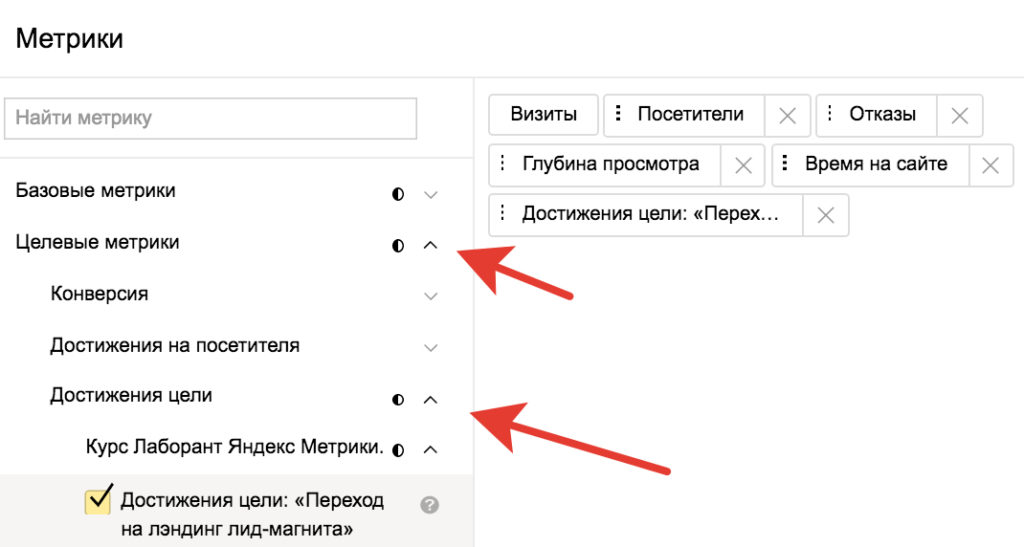 Ведь без этого вы не будете знать, как пользователи ведут себя на вашем ресурсе.
Ведь без этого вы не будете знать, как пользователи ведут себя на вашем ресурсе.
Есть мнение, что Метрика замедляет скорость работы сайта, поэтому лучше от неё отказаться. Мы согласны только с первой частью этого утверждения: да, счётчики действительно могут замедлять загрузку страниц, но не настолько критично, чтобы из-за этого отказываться от источника такой ценной информации.
Поэтому устанавливайте Метрику, настраивайте цели на сайте и проверяйте корректность их работы. Это поможет отслеживать путь пользователей, редактировать ресурс под потребности клиентов, и за счёт этого получать больше заявок и продаж.
Вернуться к оглавлению
- Поделиться статьей
Оцените статью
Наши услуги по теме:
SEO
оптимизация
Продвижение сайта
на лидирующие позиции в поиске
Подробнее
Внедрение
сквозной аналитики
Аналитика становится доступной
и понятной
Подробнее
Рекомендуем прочитать
Цели в Яндекс. Метрике: что это такое и как их настроить
Метрике: что это такое и как их настроить
Просто и понятно рассказываем про цели Метрики. Все о том, какие они бывают и как их настроить.
Зачем нужна веб-аналитика для бизнеса, или Как понять, почему посетителям не нравится ваш сайт
Яндекс.Метрика и Google Analytics — минимальный джентльменский набор для веб-аналитики. Разбираемся, какую информацию они собирают и как её анализировать.
Зачем Яндекс.Метрика бизнесу: 9 задач, 7 основных показателей, которые можно отследить, и 6 шагов по установке и настройке
О возможностях Яндекс.Метрики: понятно даже новоиспеченным владельцам сайта! Как давно она существует, что дает бизнесу при умелом использовании и на какие показатели из десятков возможных есть смысл обратить самое пристальное внимание, анализируя данные Яндекс.Метрики. Поговорим о том, что входит в понятие «посещаемость сайта», что такое цели и какие отчеты можно получить в этом сервисе.
Что такое сквозная аналитика от А до Я
Внутренняя оптимизация включает в себя работу с заголовками страницы
Персональные закладки
Все рубрики
Все статьи
LP и сайты
SEO Оптимизация
Аналитика
Заметки специалиста
Контекстная реклама
Отдел продаж
Продвижение в интернете
Управление репутацией
Подпишитесь на полезный контент
Есть интересный проект?
Давайте его обсудим!
Обсудить проект
Наш Telegram канал
@ SoldiMarketing -присоединяйтесь
Обсуждения
Полезное видео каждую неделю. Подписывайся!
Подписывайся!
Подписаться
Гостевой постинг: важные аспекты размещения и продвижения через внешние ресурсы.
Продающий лендинг: что это, для чего нужен, как сделать и продвигать | landing page | лэндинг
Все о Яндекс Кью | Экспертность | Узнаваемость бренда | Теплый трафик на сайт и лиды
12 инструментов как повысить узнаваемость бренда | Как отслеживать узнаваемость бренда?
12 причин почему сайт не может попасть в ТОП. Как продвинуть сайт в ТОП? SEO продвижение сайта
10 самых частых ошибок на сайте, которые убивают конверсию. Технический аудит сайта Конверсия сайта
Сквозная аналитика: что это и зачем. Как увеличить доход от интернет маркетинга? Roistat
SEO 2021. 16 трендов SEO продвижение сайта
Продвижение сайта 2021. Внешние ссылки: 12 критериев выбора. Seo audit
Бесплатный трафик на сайт. ТОП-8 инструментов. Рабочие схемы
Аудит сайта: эти 13 ОШИБОК есть у КАЖДОГО третьего. SEO audit
Внедрение CRM системы в отделе продаж ➤ 7 ФИШЕК, чтобы все заработало | Бизнес идеи
Работа с отзывами в интернете. Как НЕ ТЕРЯТЬ клиентов и работать с негативом?
Как НЕ ТЕРЯТЬ клиентов и работать с негативом?
SEO продвижение. Где и у кого заказать? SEO-специалист или агентство? ОШИБКИ при выборе
Разработка сайта для продвижения. Как УВЕЛИЧИТЬ КОНВЕРСИЮ сайта, лендинга с 6,2% до 21%?
Контекстная реклама. Сколько стоит настройка Яндекс.Директ и Google.AdWords (Ads) 2020?
PEST-анализ: многие без него уже потеряли свой бизнес
Блокировка социальных сетей в России
Чем пиар отличается от рекламы? Нужно ли брать пиарщика в штат? Public relations
Продвижение интернет-магазина: советы
Вернуться к оглавлению
Определить целевую метрику | Microsoft Узнайте
Редактировать
Твиттер
Фейсбук
Электронная почта
- Статья
Измеряйте цели с точки зрения количества или количества, в зависимости от того, что вы измеряете. Используйте сводные поля для отслеживания прогресса в достижении целей.
Требования к лицензии и роли
| Тип требования | У вас должно быть |
|---|---|
| Лицензия | Dynamics 365 Sales Premium или Dynamics 365 Sales Enterprise Дополнительные сведения: Ценообразование Dynamics 365 Sales |
| Роли безопасности | Менеджер по продажам или вице-президент по продажам Дополнительные сведения: Предопределенные роли безопасности для отдела продаж |
Что такое показатели цели?
Показатели цели позволяют четко определить, как будет измеряться цель. Например, производительность отдела продаж может быть измерена на основе количества потенциальных клиентов, которые они получают, или суммы дохода.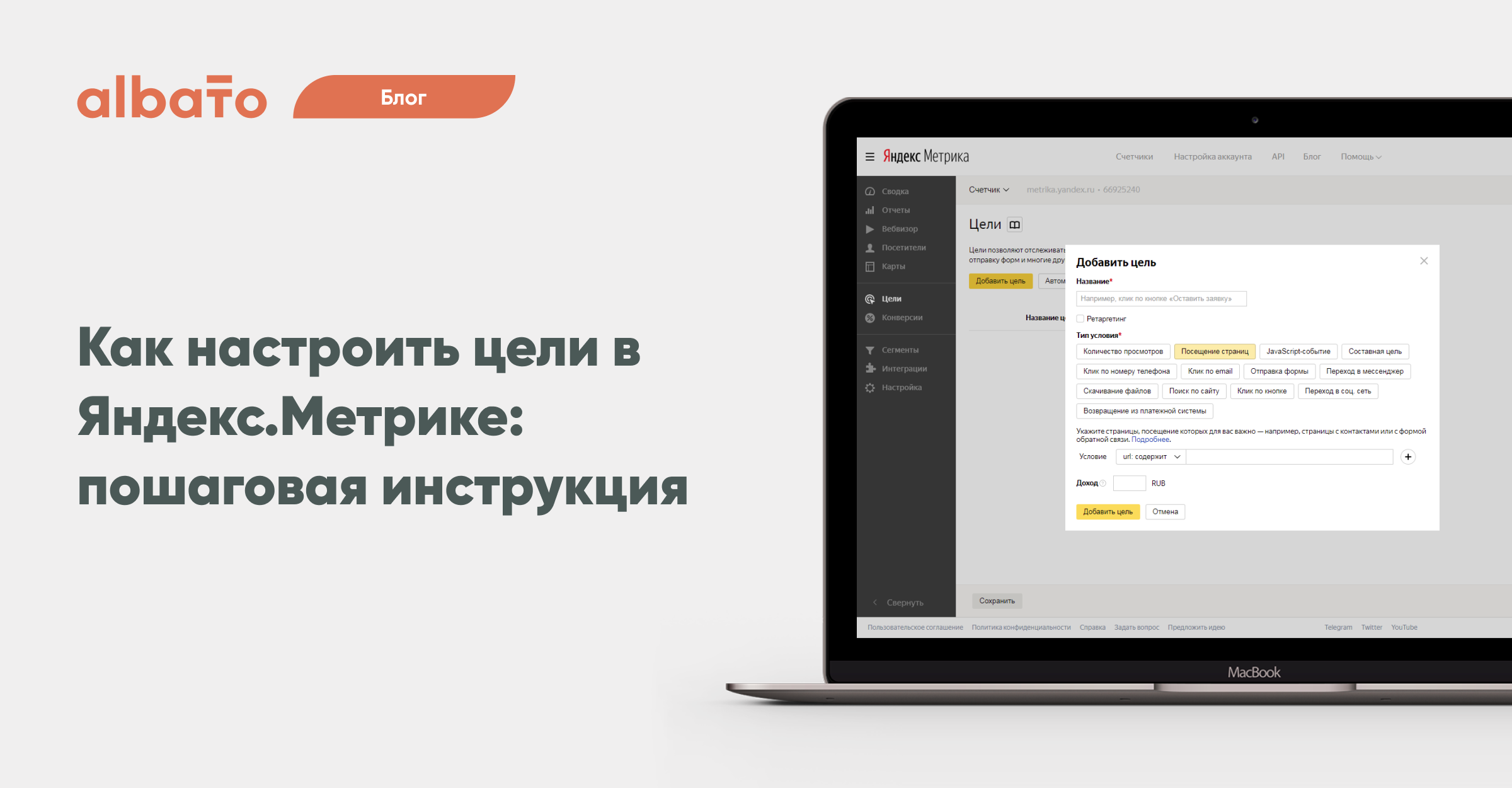 Существует два типа целевых показателей: количество и количество. Тип метрики «Сумма» может быть денежным значением, целым или десятичным числом. Тип метрики Count является целым числом. Например, вы можете использовать целевую метрику Сумма (деньги) для отслеживания доходов от всех активных возможностей или заказов на продажу. Целочисленный тип можно использовать для отслеживания звонков, сделанных продавцом. Десятичное число может обозначать продукт, продаваемый на вес, например зерно или сахар.
Существует два типа целевых показателей: количество и количество. Тип метрики «Сумма» может быть денежным значением, целым или десятичным числом. Тип метрики Count является целым числом. Например, вы можете использовать целевую метрику Сумма (деньги) для отслеживания доходов от всех активных возможностей или заказов на продажу. Целочисленный тип можно использовать для отслеживания звонков, сделанных продавцом. Десятичное число может обозначать продукт, продаваемый на вес, например зерно или сахар.
Создайте целевую метрику
Убедитесь, что у вас есть роль безопасности Manager, Vice President, CEO-Business Manager, System Administrator или System Customizer или эквивалентные разрешения.
В нижней части карты сайта выберите значок Изменить область , а затем выберите Настройки приложения .
Выберите Показатели цели .
Чтобы создать новый целевой показатель, на панели команд выберите Новый .

Под Шаг 1: Определите показатель , введите информацию:
а. Имя . Необходимый. Введите имя от 1 до 100 символов.
б. Метрический тип . Необходимый. Чтобы отслеживать денежную сумму, выберите Сумма . Чтобы отслеживать другой тип количества, например количество новых контактов, выберите Count .
Примечание
После сохранения показателя цели вы больше не сможете редактировать это поле.
в. Сумма Тип данных . Необходимый. Этот параметр недоступен, если вы выбрали Count в качестве типа метрики , потому что Dynamics 365 Sales автоматически устанавливает целочисленный тип данных.
Примечание
После сохранения показателя цели вы больше не сможете редактировать это поле.
д. Цель растяжения дорожки . Установите этот флажок, если вы хотите, чтобы этот показатель отслеживал дополнительную цель помимо основной цели.

Выбрать Сохранить .
На вкладке Поля свертки укажите, как вы хотите вычислять фактические и текущие значения для этой метрики. Например, предположим, что показатель вашей цели основан на доходе. Вы можете определить свои поля свертки, как показано на следующем снимке экрана:
а. Выберите Добавить новое поле свертки .
б. Заполните следующие поля:
Поле свертки: Выберите тип поля сводки. Выберите Фактический, В процессе или Пользовательский накопительный пакет. Помимо фактических и текущих значений, вы можете отслеживать еще одно значение как Custom Rollup Field . Например, предположим, что вы хотите отслеживать упущенный доход как третью сводку.
Тип исходной записи: Выберите тип записи, который будет использоваться в качестве источника для сводных данных.
 Пример: Возможность.
Пример: Возможность.Примечание
Пользовательские типы записей не поддерживаются.
Исходное поле: Выберите поле, которое будет использоваться для расчета сводного значения. Пример: фактический доход.
Состояние типа исходной записи: Выберите состояние записи, которое вы хотите использовать в качестве источника сводных данных для метрики. Пример: Выиграл.
Состояние типа исходной записи: Выберите состояние записей, которые вы хотите использовать в качестве источника сводных данных для метрики. Состояние и статус могут быть идентичными, в зависимости от выбранного типа записи.
Тип записи: Выберите сущность, содержащую нужное поле даты. Как правило, вы можете выбрать только тот тип записи, который вы выбрали в качестве типа исходной записи.
Поле даты . Выберите поле даты, которое вы хотите использовать для определения целевого периода, в который будут сводиться записи.
 Пример: фактическая дата закрытия.
Пример: фактическая дата закрытия.
эл. Выберите Сохранить и закрыть .
На вкладке Описание введите описание показателя цели, чтобы другие пользователи могли понять, какие показатели отслеживаются.
Выбрать Сохранить .
Не можете найти параметры в своем приложении?
Возможны три варианта:
У вас нет необходимой лицензии или роли.
Ваш администратор не включил эту функцию.
Ваша организация использует пользовательское приложение. Точные шаги уточняйте у администратора. Шаги, описанные в этой статье, относятся к готовым приложениям, таким как Sales Hub или Sales Professional.
См. также
Создание или изменение целей
Определение сводных запросов цели
Обратная связь
Просмотреть все отзывы о странице
Как написать метрики для бизнес-целей | Малый бизнес
Крейг Берман
Показатели помогают бизнесу определить, достигаются ли его цели, но только в том случае, если они были тщательно выбраны для представления прогресса в достижении основных целей. Чтобы написать план показателей, привлеките представителей вашего бизнеса и клиентской команды, чтобы убедиться, что они отражают ожидания. После распространения периодическое отслеживание гарантирует, что вы продолжите измерять правильные параметры для развития вашего бизнеса.
Чтобы написать план показателей, привлеките представителей вашего бизнеса и клиентской команды, чтобы убедиться, что они отражают ожидания. После распространения периодическое отслеживание гарантирует, что вы продолжите измерять правильные параметры для развития вашего бизнеса.
Вовлекайте работников
Разработка метрик должна быть совместной работой, при этом те, кто выполняет основные задачи, должны внести свой вклад в метрики, связанные с их работой. Команда должна определить критические требования клиентов и рабочие процессы, обеспечивающие выполнение этих требований. Привлечение их к написанию метрик служит двум целям: повышает точность метрик и поощряет участие тех, кто будет нести ответственность за их достижение. Включите клиента также, чтобы гарантировать, что результаты будут приемлемыми. Нет смысла разрабатывать систему метрик, которая удовлетворит вашу команду, если она не удовлетворит и клиента.
Определение ключевых целей
Избегайте соблазна полагаться на неподходящие показатели только потому, что их легче понять или измерить, или потому, что так всегда делалось.
 Избегайте этой ловушки, сосредоточившись на основных целях вашего бизнеса и ища показатели, которые измеряют прогресс в достижении каждой из них. Когда вы записываете свои метрики, имейте копию своих бизнес-целей, задач и заявления о видении, чтобы убедиться, что вы сосредоточены на том, куда вы хотите, чтобы бизнес шел. Прежде чем приступить к метрике, спросите себя, действительно ли она соответствует основным целям. Например, если вы хотите создать многоязычную рабочую силу, вы можете решить, что добавить несколько сотрудников, свободно владеющих ключевыми языками, будет полезнее, чем просить ваших существующих сотрудников освежить свой испанский на уровне средней школы.
Избегайте этой ловушки, сосредоточившись на основных целях вашего бизнеса и ища показатели, которые измеряют прогресс в достижении каждой из них. Когда вы записываете свои метрики, имейте копию своих бизнес-целей, задач и заявления о видении, чтобы убедиться, что вы сосредоточены на том, куда вы хотите, чтобы бизнес шел. Прежде чем приступить к метрике, спросите себя, действительно ли она соответствует основным целям. Например, если вы хотите создать многоязычную рабочую силу, вы можете решить, что добавить несколько сотрудников, свободно владеющих ключевыми языками, будет полезнее, чем просить ваших существующих сотрудников освежить свой испанский на уровне средней школы.
Разработка контрольных показателей
Написание метрик требует уточнения основных ожиданий. Разработайте эти контрольные показатели на основе возможностей персонала, прошлых показателей и отраслевых стандартов. Когда вы ставите цели, будьте реалистичны в отношении того, чего может достичь ваша команда.
 Не назначайте цели, которые настолько просты, что их можно достичь с небольшими усилиями, или указатели, настолько далекие, что они кажутся обескураживающе недостижимыми.
Не назначайте цели, которые настолько просты, что их можно достичь с небольшими усилиями, или указатели, настолько далекие, что они кажутся обескураживающе недостижимыми.
Показатели SMART
Показатели должны быть ориентированы на цели SMART, то есть цели, которые являются конкретными, измеримыми, достижимыми, реалистичными и ограниченными во времени. Концентрация на показателях SMART позволяет избежать распространенных проблем, таких как сосредоточение внимания на расплывчатой цели («улучшить обслуживание клиентов») в пользу чего-то более четкого («уменьшить количество жалоб клиентов на 25 процентов каждый квартал в течение следующих четырех кварталов»). Для временной части убедитесь, что метрики включают как краткосрочные, так и долгосрочные цели, чтобы вы могли определить прогресс на каждом этапе. Напишите и распространите эти показатели SMART для утверждения.
Отслеживание прогресса
В дополнение к отслеживанию прогресса в достижении ключевых показателей периодически переоценивайте, соответствует ли то, что вы измеряете, вашим целям.


 В первую очередь стоит зайти в аккаунт
В первую очередь стоит зайти в аккаунт
 Пример высокого
Пример высокого
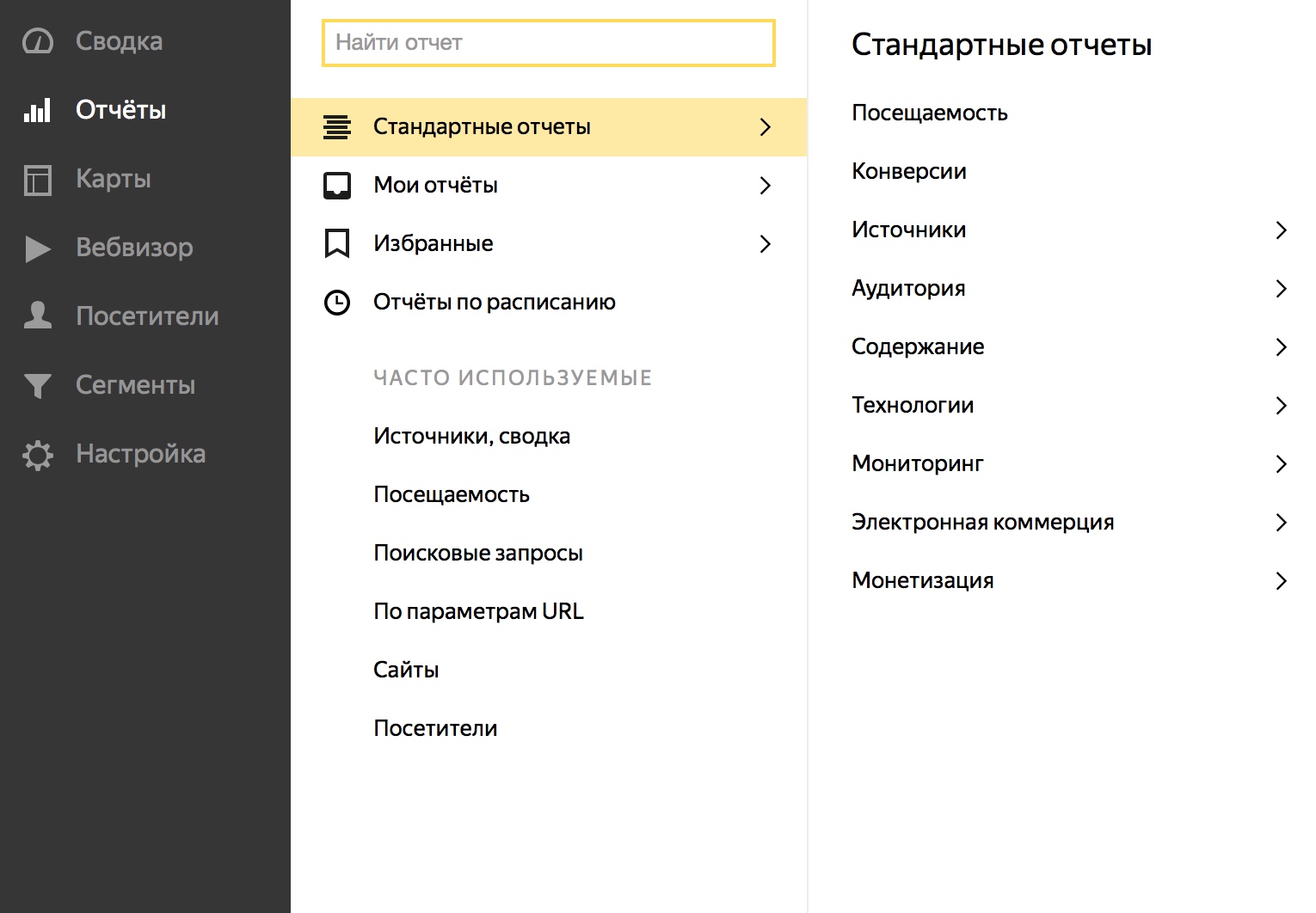
 Соответственно проверяем в коде сайта наличие кода счетчика и его
Соответственно проверяем в коде сайта наличие кода счетчика и его
 О том, как это проверить, поговорим
О том, как это проверить, поговорим

 Добавление галочки «Не учитывать
Добавление галочки «Не учитывать

 Если заметили высокий процент искусственного трафика, то в разделе
Если заметили высокий процент искусственного трафика, то в разделе
 Если на сайт в это время приходил достаточный объём трафика, вряд ли ни один из этих людей не достиг цели.
Если на сайт в это время приходил достаточный объём трафика, вряд ли ни один из этих людей не достиг цели.

 В целом какой-то процент искусственного трафика — нормальная история. Но иногда его бывает слишком много, и это может отражаться на статистике. Посмотреть количество трафика от роботов можно в специальном отчёте. Вот как его найти:
В целом какой-то процент искусственного трафика — нормальная история. Но иногда его бывает слишком много, и это может отражаться на статистике. Посмотреть количество трафика от роботов можно в специальном отчёте. Вот как его найти:
 В таком случае чтобы всё заработало, код счётчика нужно поменять на новый.
В таком случае чтобы всё заработало, код счётчика нужно поменять на новый.
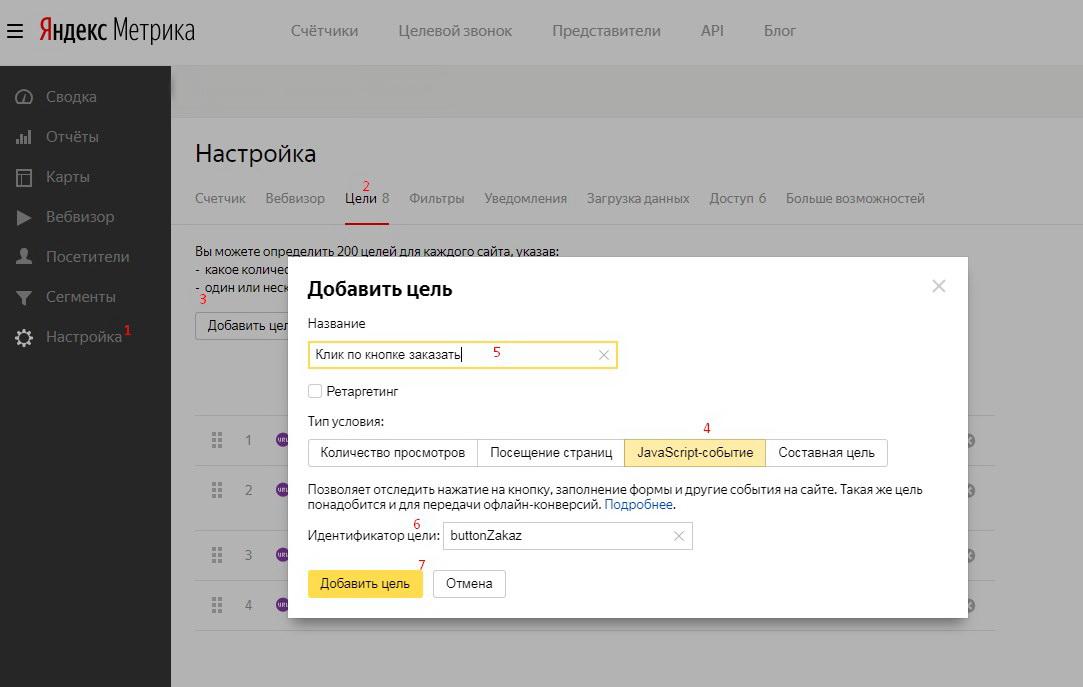 Чтобы выявить такую проблему, придётся покопаться в отчётах, последить за поведением пользователей через Вебвизор, посмотреть карты кликов и т.д. В итоге можно либо разнести события по разным целям, либо более качественно поработать над интерфейсом своего ресурса.
Чтобы выявить такую проблему, придётся покопаться в отчётах, последить за поведением пользователей через Вебвизор, посмотреть карты кликов и т.д. В итоге можно либо разнести события по разным целям, либо более качественно поработать над интерфейсом своего ресурса.
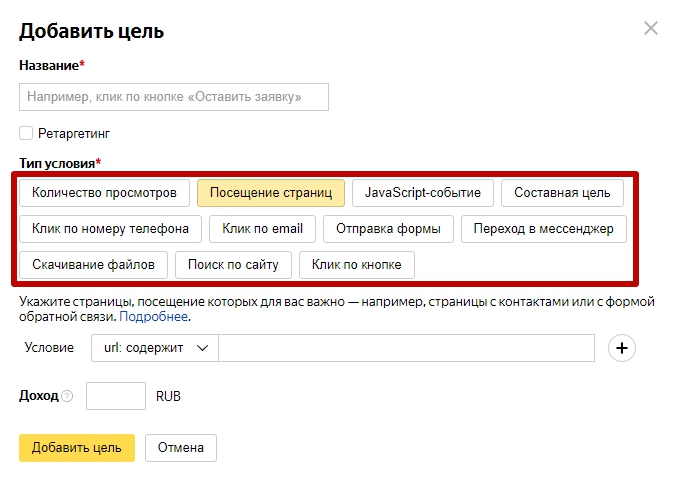
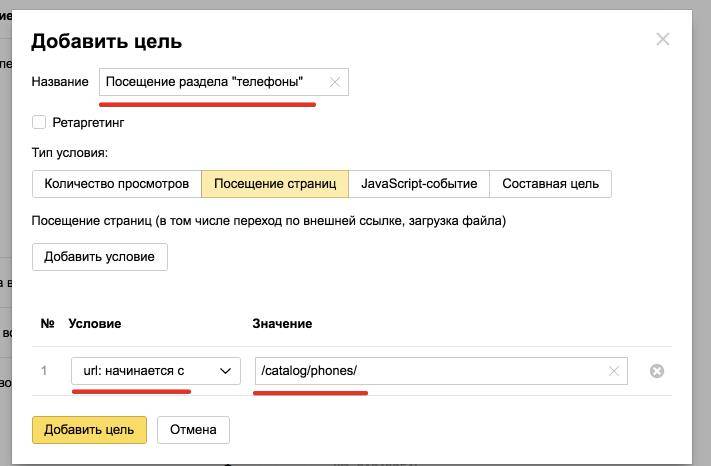


 Пример: Возможность.
Пример: Возможность. Пример: фактическая дата закрытия.
Пример: фактическая дата закрытия.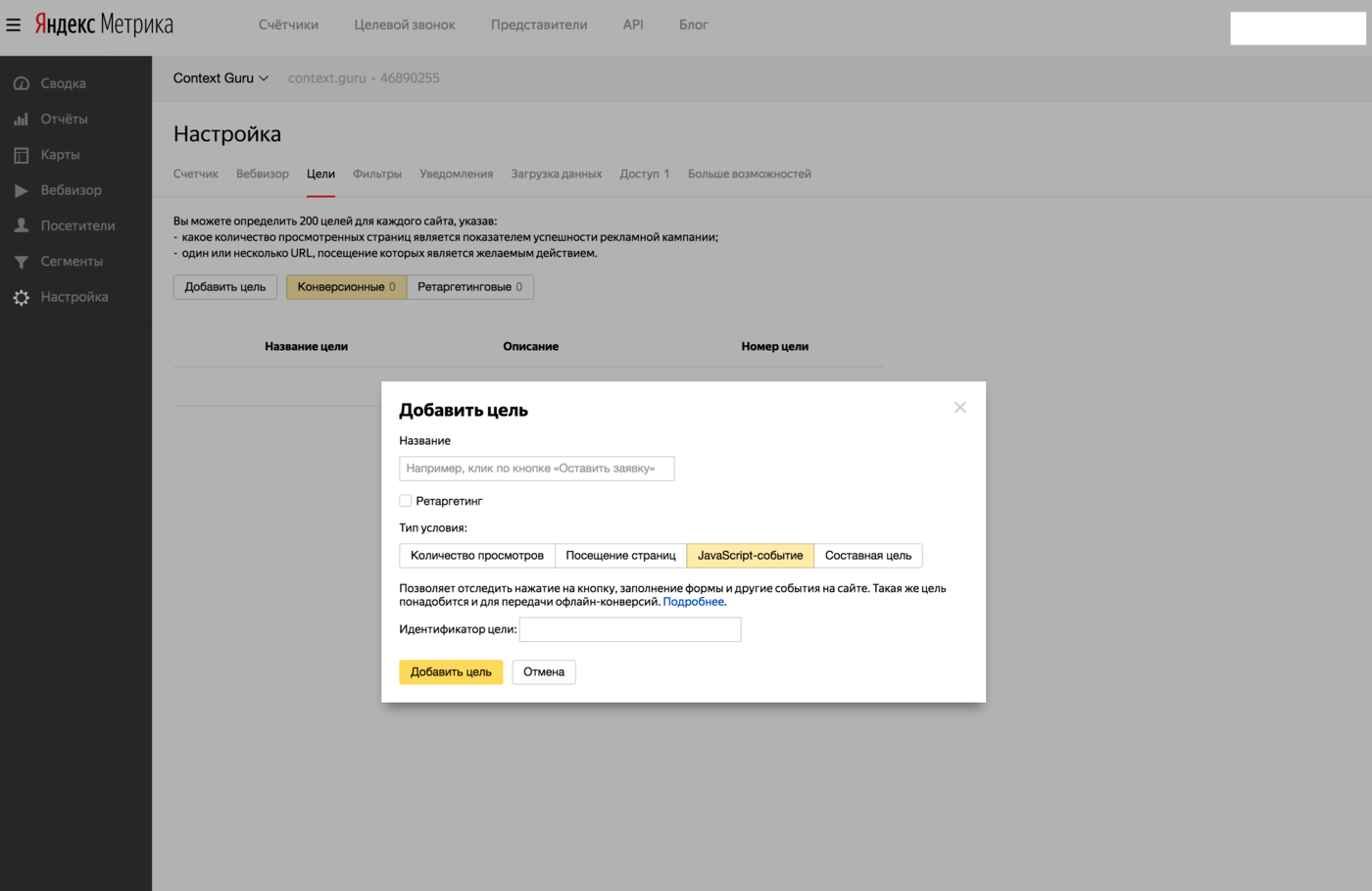 Избегайте этой ловушки, сосредоточившись на основных целях вашего бизнеса и ища показатели, которые измеряют прогресс в достижении каждой из них. Когда вы записываете свои метрики, имейте копию своих бизнес-целей, задач и заявления о видении, чтобы убедиться, что вы сосредоточены на том, куда вы хотите, чтобы бизнес шел. Прежде чем приступить к метрике, спросите себя, действительно ли она соответствует основным целям. Например, если вы хотите создать многоязычную рабочую силу, вы можете решить, что добавить несколько сотрудников, свободно владеющих ключевыми языками, будет полезнее, чем просить ваших существующих сотрудников освежить свой испанский на уровне средней школы.
Избегайте этой ловушки, сосредоточившись на основных целях вашего бизнеса и ища показатели, которые измеряют прогресс в достижении каждой из них. Когда вы записываете свои метрики, имейте копию своих бизнес-целей, задач и заявления о видении, чтобы убедиться, что вы сосредоточены на том, куда вы хотите, чтобы бизнес шел. Прежде чем приступить к метрике, спросите себя, действительно ли она соответствует основным целям. Например, если вы хотите создать многоязычную рабочую силу, вы можете решить, что добавить несколько сотрудников, свободно владеющих ключевыми языками, будет полезнее, чем просить ваших существующих сотрудников освежить свой испанский на уровне средней школы. Не назначайте цели, которые настолько просты, что их можно достичь с небольшими усилиями, или указатели, настолько далекие, что они кажутся обескураживающе недостижимыми.
Не назначайте цели, которые настолько просты, что их можно достичь с небольшими усилиями, или указатели, настолько далекие, что они кажутся обескураживающе недостижимыми.